- The Napaka disk je bila presenetljivo odstranjena se zgodi, ko nekaj prekine komunikacijo sistema z diskom.
- Ta napaka uporabniku onemogoči uporabo določenega navideznega pogona in naredi sistem neuporaben.
- Eno od naših priporočil vključuje izvajanje skeniranja CHKDSK. Ne oklevajte in uporabite spodnje korake.
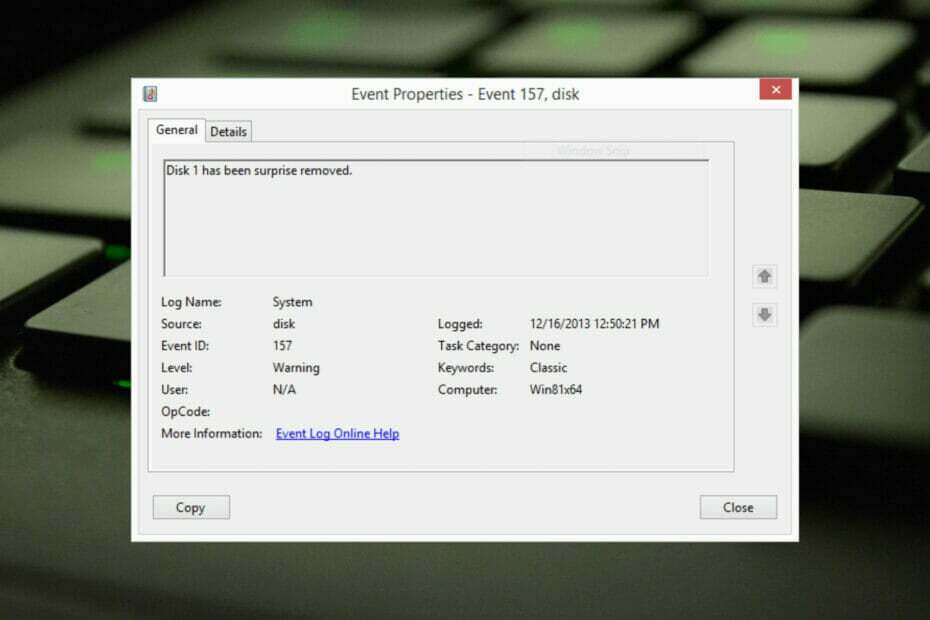
XNAMESTITE TAKO, DA KLIKNETE NA PRENOS DATOTEKE
Ta programska oprema bo poskrbela, da bodo vaši gonilniki vedno delovali in vas tako zaščitili pred običajnimi računalniškimi napakami in okvarami strojne opreme. Zdaj preverite vse gonilnike v treh preprostih korakih:
- Prenesite DriverFix (preverjena datoteka za prenos).
- Kliknite Zaženi skeniranje za iskanje vseh problematičnih gonilnikov.
- Kliknite Posodobite gonilnike da dobite nove različice in se izognete okvaram sistema.
- DriverFix je prenesel 0 bralcev ta mesec.
Disk je bil presenečeno odstranjen je napaka v dnevniku sistemskih dogodkov v napravah Windows. Vse to je nenavadna težava na virtualnem disku XBOX Live PC in namestitve Microsoftovega računalnika so odvisne od.
Običajno se ta težava pojavi, ko nekaj prekine komunikacijo sistema z diskom.
Disk z ID-jem dogodka 157 je bil presenetljivo odstranjen v pregledovalniku dogodkov in uporabniku onemogoča uporabo določenega virtualni pogon za namestitev iger. Ta virtualni pogon ne bo viden v File Explorerju kot drugi pogoni.
Prav tako lahko naletite na težavo Disk je bil presenečeno odstranjen VMWare. Spodnje rešitve bodo odpravile težavo, vendar boste morali spremembe izvesti neposredno v emuliranem operacijskem sistemu VMWare.
Ker gre za zaskrbljujoče vprašanje, ga je treba odpraviti takoj. V tem priročniku si bomo ogledali nekaj metod za odpravljanje težav, ki vam bodo zagotovo v pomoč.
Kaj pomeni Disk je bil presenetljivo odstranjen pomeni?
Upravitelj PNP naredi nekaj, kar se imenuje naštevanje. Štetje bi lahko razumeli kot zahtevo, poslano pogonu, ki nadzoruje vodilo, kot je PCI.
Ti opravijo popis naprav na avtobusu in poročajo o seznamu vseh. Takšna naštevanja se pojavljajo iz več razlogov.
Ko prejmejo zahtevo za štetje, bodo vozniki avtobusov dosegli vodilo za vse naprave. Nato bo obstoječim napravam izdal ukaze za iskanje novih.
Ko ti ukazi ne uspejo na obstoječi enoti, gonilnik označi napravo kot manjkajočo. Potem ne bo prijavljen nazaj v PNP v popisu.
Ko PNP ugotovi, da naprava ni na voljo na kontrolnem seznamu, bo vozniku vodila poslana zahteva za nepričakovano odstranitev, da odstrani predmet naprave.
Kot je Gonilnik CLASSPNP nadzoruje oznako naprave in prejme zahtevo za diske, vidi zahtevo za presenetljivo odstranitev in zabeleži dogodek, če diska ni mogoče odstraniti.
Posledično bi disk izginil iz sistema brez navedbe in sporočila Disk je bil presenetljivo odstranjen se bo prikazal.
Kako popravim napako Disk je bil presenečeno odstranjen?
1. Posodobite gonilnik krmilnika Storage Spaces
- Kliknite na Začetek, vrsta upravitelj napravin med rezultati izberite aplikacijo.
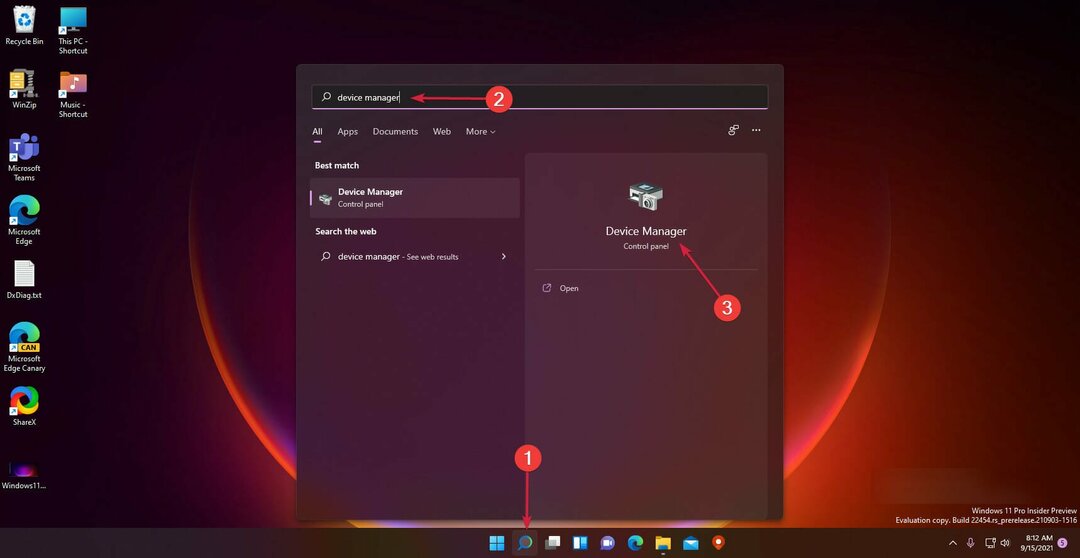
- Razširite Krmilniki za shranjevanje razdelek.
- Desni klik na Microsoft Storage Spaces Controller in izberite Posodobite gonilnik.
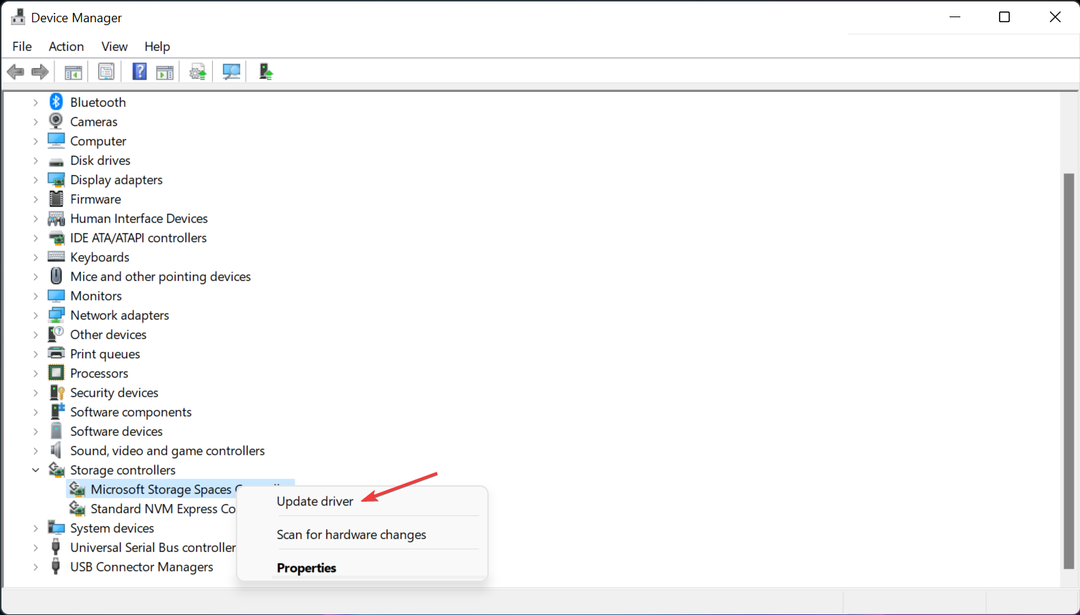
- V naslednjem pojavnem oknu, ki se prikaže, kliknite na Samodejno iskanje gonilnikov.
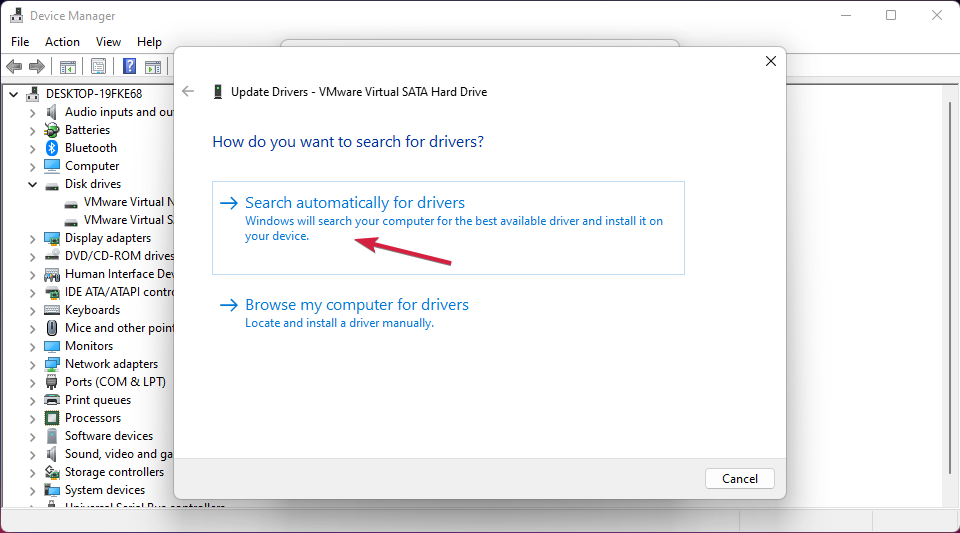
- Ko bo končano, bo Windows samodejno poiskal in namestil vse posodobitve gonilnikov v vaši napravi.
Strokovni nasvet:
SPONZORIRANO
Nekaterih težav z osebnim računalnikom je težko rešiti, zlasti ko gre za poškodovana skladišča ali manjkajoče datoteke Windows. Če imate težave pri odpravljanju napake, je vaš sistem morda delno pokvarjen.
Priporočamo, da namestite Restoro, orodje, ki bo skeniralo vaš stroj in ugotovilo, v čem je napaka.
Klikni tukaj za prenos in začetek popravljanja.
Krmilniki za shranjevanje so odgovorni za vrata vašega pomnilniškega pogona, tj. vrata SATA. Če so gonilniki vašega krmilnika za shranjevanje zastareli ali poškodovani, lahko naletite na težavo Xbox z ID-jem dogodka Disk je bil presenečeno odstranjen.
Večino težav z gonilniki naprav v sistemu Windows povzročajo manjkajoči, poškodovani ali zastareli gonilniki. To je samo eden od mnogih razlogov, zakaj bi morali vzdrževati posodobljene gonilnike naprav.
Računalnik ne more upravljati video kartic, krmilnikov XBox, zvočnih kartic ali druge strojne opreme; upravljati jih mora voznik. Gonilnike lahko posodobite ročno, če popolnoma poznate gonilnike, ki jih potrebuje vaš računalnik.
Idealna možnost je a program za posodabljanje gonilnikov, kot je DriverFix, ki ne le nadomesti, ampak tudi varnostno kopira okvarjene gonilnike.
Napaka bo odpravljena, ko boste prenesli in namestili najnovejše gonilnike. Opazili boste tudi izboljšanje delovanja vaše naprave in Disk je bil presenečeno odstranjen napaka bo odpravljena.
- Kako popraviti katero koli napako diska Windows 11
- Windows ni mogel popraviti pogona: Kako lahko to popravim?
- Znova zaženite, da popravite napake pogona v sistemu Windows 10/11
2. Zaženite skeniranje CHKDSK
- Kliknite na Začetek in iskati cmd, nato kliknite na Zaženi kot skrbnik.
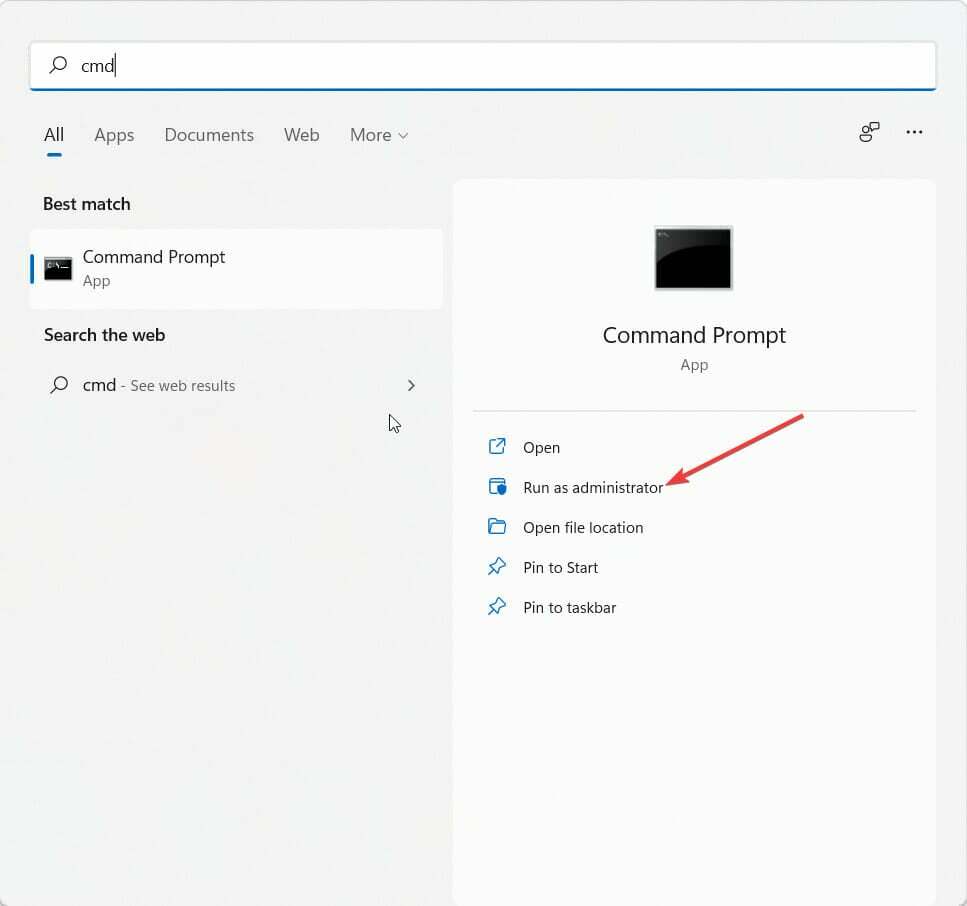
- Vnesite naslednji ukaz in pritisnite Vnesite.
CHKDSK C:/f/r/x - Ukaz se ne bo začel izvajati, ker je korenski pogon vaše naprave že v uporabi. Namesto tega vas bo pozval, da začnete skenirati, ko znova zaženete računalnik.
- Vrsta Y, pritisnite Vnesite, nato znova zaženite Windows in počakajte, da se postopek zaključi.
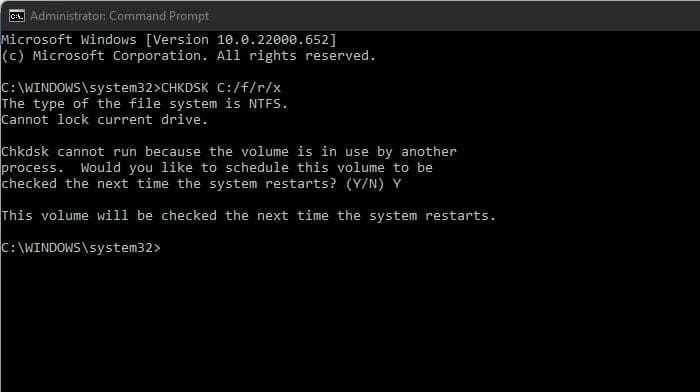
Ta težava se lahko pojavi tudi, če so kateri koli deli trdega diska poškodovani in zagon CHKDSK lahko pomaga odpraviti to težavo. CHKDSK je vgrajen pripomoček Windows, ki pregleduje in popravlja napake sistemskega diska.
Več uporabnikov se pritožuje nad dejstvom, da CHKDSK se včasih zatakne v sistemu Windows. Bodite prepričani, da vam naš vodnik pokaže, kaj storiti, če se to zgodi.
3. Popravite register
OPOMBA
- Kliknite Windows tipka + R odpreti Teči pogovorno okno.
- Vrsta regedit in udaril Vnesite.

- Ko se odpre urejevalnik registra, se pomaknite na naslednjo pot:
Računalnik\HKEY_LOCAL_MACHINE\SYSTEM\CurrentControlSet\Services\disk - Desni klik na TimeOutValue v desnem podoknu in izberite Spremeni.
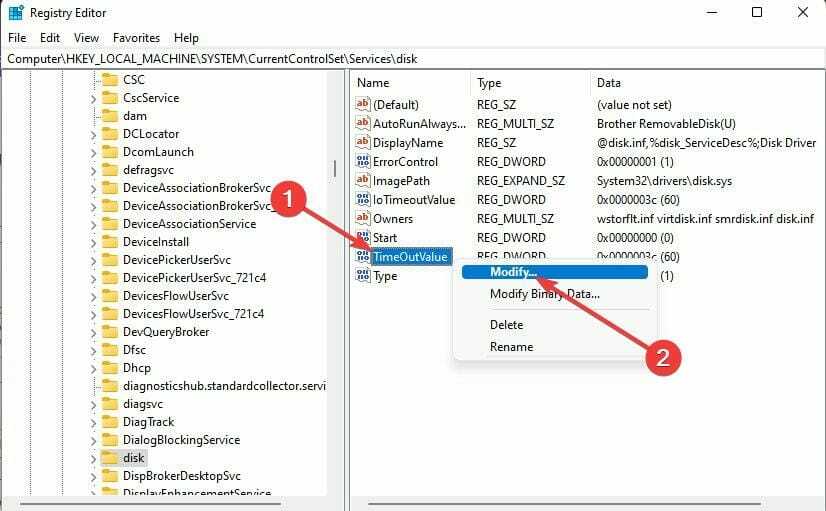
- Set Osnova do decimalno.
- Zdaj boste videli privzeto vrednost v Podatki o vrednosti kot 60, zato ga nastavite na 61 namesto tega.
- Ko končate, kliknite na v redu da shranite spremembe in zaprete urejevalnik registra.

- Znova zaženite napravo in preverite, ali je težava odpravljena.
4. Čisti zagon računalnika
- Kliknite na Začetek, Iščikonfiguracija sistema in ga odprite med rezultati iskanja.
- Pomaknite se do Splošno zavihek, preverite Selektivni zagon in Naloži sistemske storitve možnosti pod njim.

- Zdaj se pomaknite do Storitve in označite možnost Skrij vse Microsoftove storitve.
- Zdaj kliknite na Onemogoči vse v spodnjem desnem kotu in kliknite na v redu da shranite spremembe.

Windows se bo z izvedbo čistega zagona zagnal z minimalnim naborom zahtevanih gonilnikov in programov. Zagotovil bo, ali tretja oseba ali program v ozadju povzroča napako.
Disk je bil nepričakovano odstranjen Windows se lahko pojavi tudi, ko je pogon poškodovan ali ko uporabnik odklopi disk med delovanjem sistema. Če želite to popraviti, boste morali preveriti zdravje diskovnega podsistema.
No, to je vse z naše strani o tem, kako popraviti disk, je bil presenetljivo odstranjen in upamo, da so vam naše rešitve pomagale rešiti to težavo.
Če metode za odpravljanje težav niso odpravile te napake, poskusite ponovna namestitev sistema Windows. Vendar naj bo to le zadnja možnost.
Če imate še vedno kakršne koli težave, spodaj napišite komentar. Veselimo se vašega odgovora.


